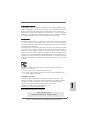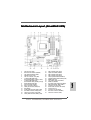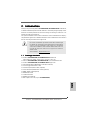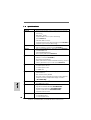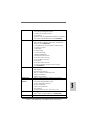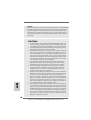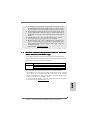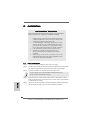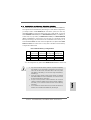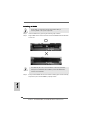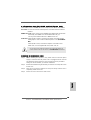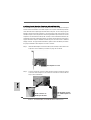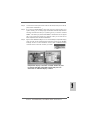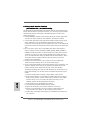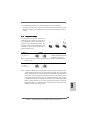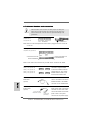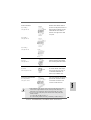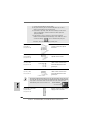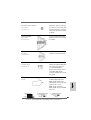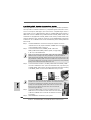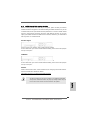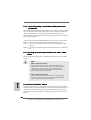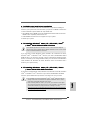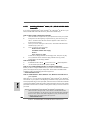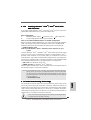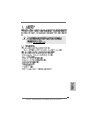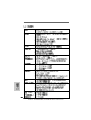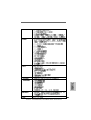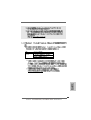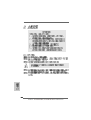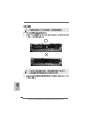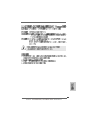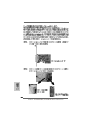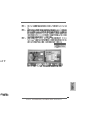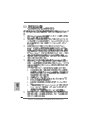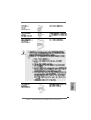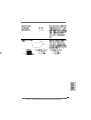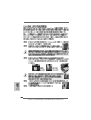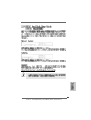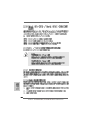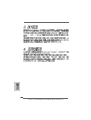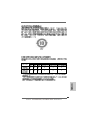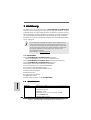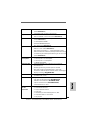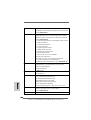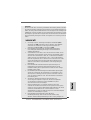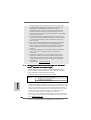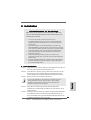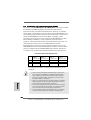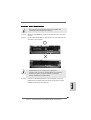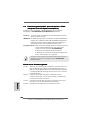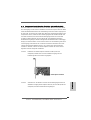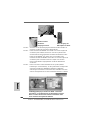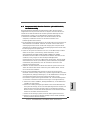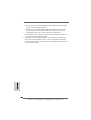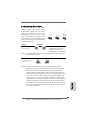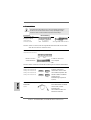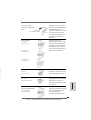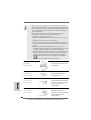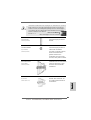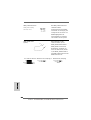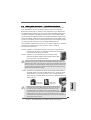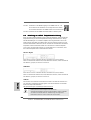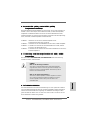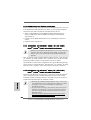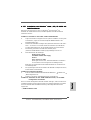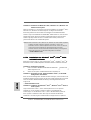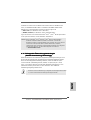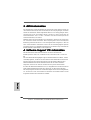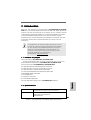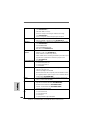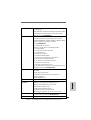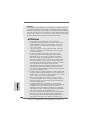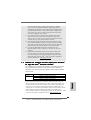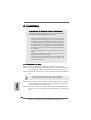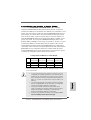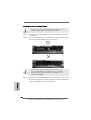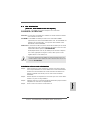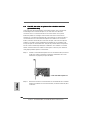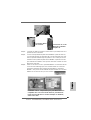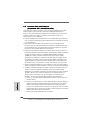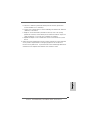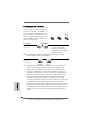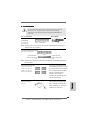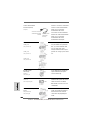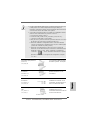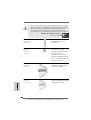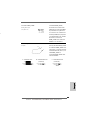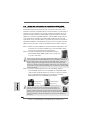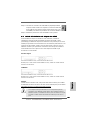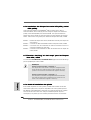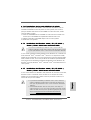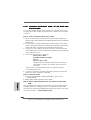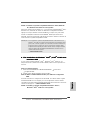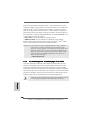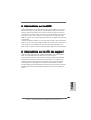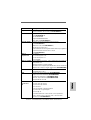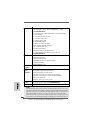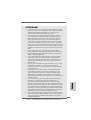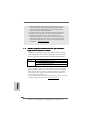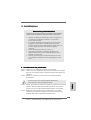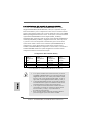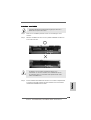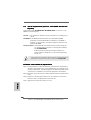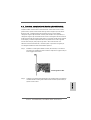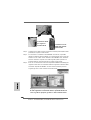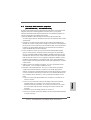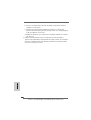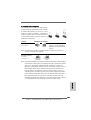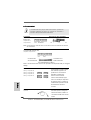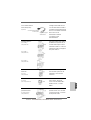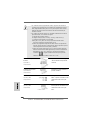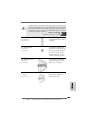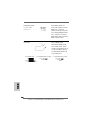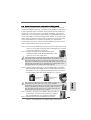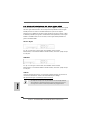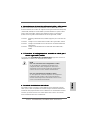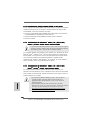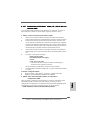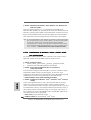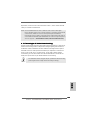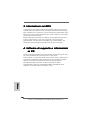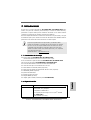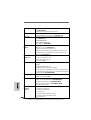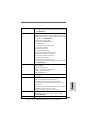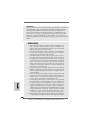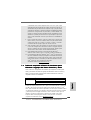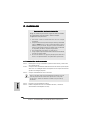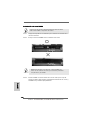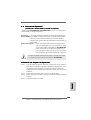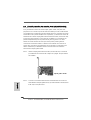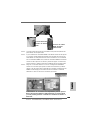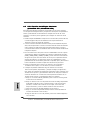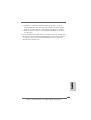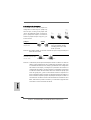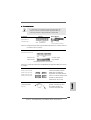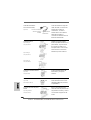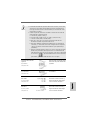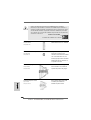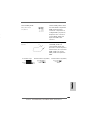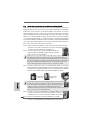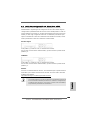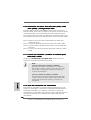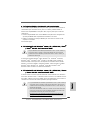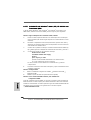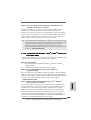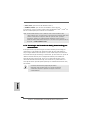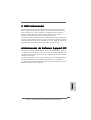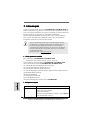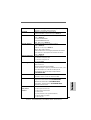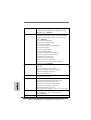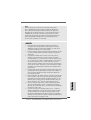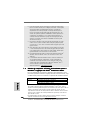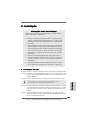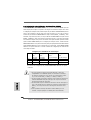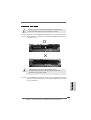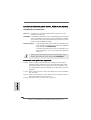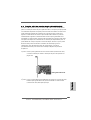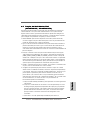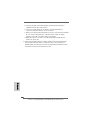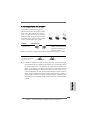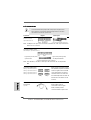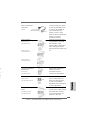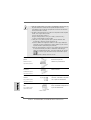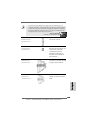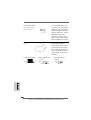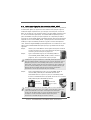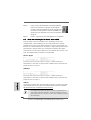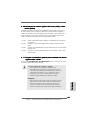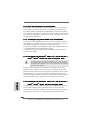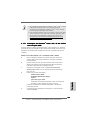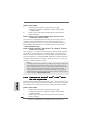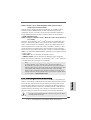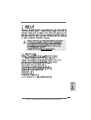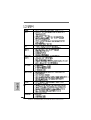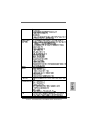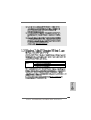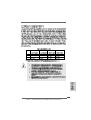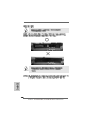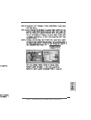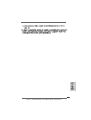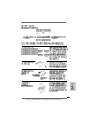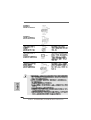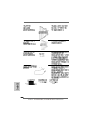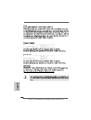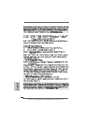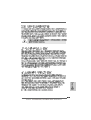ASROCK ALIVENF6G-VSTA Installationsanleitung
- Kategorie
- Motherboards
- Typ
- Installationsanleitung
Dieses Handbuch ist auch geeignet für
Seite laden ...
Seite laden ...
Seite laden ...
Seite laden ...
Seite laden ...
Seite laden ...
Seite laden ...
Seite laden ...
Seite laden ...
Seite laden ...
Seite laden ...
Seite laden ...
Seite laden ...
Seite laden ...
Seite laden ...
Seite laden ...
Seite laden ...
Seite laden ...
Seite laden ...
Seite laden ...
Seite laden ...
Seite laden ...
Seite laden ...
Seite laden ...
Seite laden ...
Seite laden ...
Seite laden ...
Seite laden ...
Seite laden ...
Seite laden ...
Seite laden ...
Seite laden ...
Seite laden ...
Seite laden ...
Seite laden ...
Seite laden ...
Seite laden ...
Seite laden ...
Seite laden ...
Seite laden ...
Seite laden ...

4242
4242
42
ASRock ALiveNF6G-DVI / ALiveNF6G-VSTA Motherboard
SATAII_4
SATAII_3
SATAII_2
SATAII_1
Seite laden ...
Seite laden ...
Seite laden ...
Seite laden ...
Seite laden ...
Seite laden ...
Seite laden ...
Seite laden ...
Seite laden ...
Seite laden ...
Seite laden ...

5454
5454
54
ASRock ALiveNF6G-DVI / ALiveNF6G-VSTA Motherboard
DeutschDeutsch
DeutschDeutsch
Deutsch
1. Einführung1. Einführung
1. Einführung1. Einführung
1. Einführung
Wir danken Ihnen für den Kauf des ASRock ALiveNF6G-DVI / ALiveNF6G-VSTA
Motherboard, ein zuverlässiges Produkt, welches unter den ständigen, strengen
Qualitätskontrollen von ASRock gefertigt wurde. Es bietet Ihnen exzellente Leistung
und robustes Design, gemäß der Verpflichtung von ASRock zu Qualität und Halbarkeit.
Diese Schnellinstallationsanleitung führt in das Motherboard und die schrittweise
Installation ein. Details über das Motherboard finden Sie in der Bedienungsanleitung
auf der Support-CD.
Da sich Motherboard-Spezifikationen und BIOS-Software verändern können,
kann der Inhalt dieses Handbuches ebenfalls jederzeit geändert werden. Für
den Fall, dass sich Änderungen an diesem Handbuch ergeben, wird eine neue
Version auf der ASRock-Website, ohne weitere Ankündigung, verfügbar sein.
Die neuesten Grafikkarten und unterstützten CPUs sind auch auf der
ASRock-Website aufgelistet.
ASRock-Website: http://www.asrock.com
1.1 Kartoninhalt
ASRock ALiveNF6G-DVI / ALiveNF6G-VSTA Motherboard
(Micro ATX-Formfaktor: 24.4 cm x 24.4 cm; 9.6 Zoll x 9.6 Zoll)
ASRock ALiveNF6G-DVI / ALiveNF6G-VSTA Schnellinstallationsanleitung
ASRock ALiveNF6G-DVI / ALiveNF6G-VSTA Support-CD
Ein 80-adriges Ultra-ATA 66/100/133 IDE-Flachbandkabel
Ein Flachbandkabel für ein 3,5-Zoll-Diskettenlaufwerk
Ein Seriell-ATA- (SATA) Datenkabel (Option)
Ein Seriell-ATA (SATA) Festplattennetzkabel (Option)
Ein HDMI_SPDIF-Kabel (Option)
Ein HD 8CH I/O Shield
Ein COM Port-Anschlusshalter
Ein HDMR-Karte (Option)
Eine DVI Graphics-SI-Karte (nur für ALiveNF6G-DVI)
1.21.2
1.21.2
1.2
SpezifikationenSpezifikationen
SpezifikationenSpezifikationen
Spezifikationen
Plattform - Micro ATX-Formfaktor: 24.4 cm x 24.4 cm; 9.6 Zoll x 9.6 Zoll
CPU - AM2 Sockel, unterstützt AMD Athlon
TM
64FX / 64X2 / 64 und
Sempron
Prozessoren
- AMD LIVE!
TM
-bereit
- Unterstützt Cool ‘n’ Quiet
™
-Technologie von AMD
(siehe VORSICHT 1)
- FSB 1000 MHz (2.0 GT/s)

5555
5555
55
ASRock ALiveNF6G-DVI / ALiveNF6G-VSTA Motherboard
DeutschDeutsch
DeutschDeutsch
Deutsch
- Unterstützt Untied-Übertaktungstechnologie
(siehe VORSICHT 2)
- Unterstützt Hyper-Transport-Technologie
Chipsatz - NVIDIA
®
GeForce 6100 / nForce 430 oder
GeForce 6150SE / nForce 430 (siehe VORSICHT 3)
Speicher - Unterstützung von Dual-Kanal-Speichertechnologie
(siehe VORSICHT 4)
- 4 x Steckplätze für DDRII
- Unterstützt DDRII800/667/533
- Max. 8GB (siehe VORSICHT 5)
Hybrid Booster - Schrittloser CPU-Frequenz-Kontrolle (siehe VORSICHT 6)
- ASRock U-COP (siehe VORSICHT 7)
- Boot Failure Guard (B.F.G. – Systemstartfehlerschutz)
- ASRock AM2 Boost: ASRocks patentgeschützte Technologie
zur Erhöhung der Arbeitsspeicherleistung um bis zu 12,5%
(siehe VORSICHT 8)
Erweiterungs- - 2 x PCI -Steckplätze
steckplätze - 1 x PCI Express x 16-Steckplätze
- 1 x PCI Express x 1-Steckplätze
- 1 x HDMR-Steckplätze
Onboard-VGA - Integrierter NVIDIA
®
GeForce6 DX9.0 VGA Grafikchip
- Pixel Shader 3.0
- Maximal gemeinsam genutzter Speicher 256 MB
- Dual-VGA-Ausgang: Unterstützt DVI-D- und D-Sub-
Anschlüsse mit DVI Graphics-SI-Karte mittels unabhängiger
Display-Controller (ALiveNF6G-DVI)
Audio - 7.1 CH Windows
®
Vista
TM
Premium Level HD Audio
(ALC888 Audio Codec)
LAN - Gigabit LAN 10/100/1000 Mb/s (ALiveNF6G-DVI)
- Giga PHY Realtek RTL8211B (ALiveNF6G-DVI)
- Realtek PHY RTL8201CL (ALiveNF6G-VSTA)
- Speed: 10/100 Ethernet (ALiveNF6G-VSTA)
- Unterstützt Wake-On-LAN
E/A-Anschlüsse HD 8CH I/O
an der - 1 x PS/2-Mausanschluss
Rückseite - 1 x PS/2-Tastaturanschluss
- 1 x VGA port
- 1 x Paralleler port: Unterstützung für ECP / EPP
- 4 x Standard-USB 2.0-Anschlüsse
- 1 x RJ-45 port

5656
5656
56
ASRock ALiveNF6G-DVI / ALiveNF6G-VSTA Motherboard
DeutschDeutsch
DeutschDeutsch
Deutsch
- HD Audiobuchse: Lautsprecher seitlich / Lautsprecher hinten
/ Mitte/Bass / Audioeingang/ Lautsprecher vorne / Mikrofon
(siehe VORSICHT 9)
Anschlüsse - 4 x SATAII-Anschlüsse, unterstützt bis 3.0 Gb/s
Datenübertragungsrate, unterstützt RAID (RAID 0, RAID 1,
RAID 0+1, RAID 5, JBOD), NCQ und “Hot Plug” Funktionen
(siehe VORSICHT 10)
- 1 x ATA133 IDE-Anschlüsse (Unterstützt bis 2 IDE-Geräte)
- 1 x FDD-Anschlüsse
- 1 x Infrarot-Modul-Header
- 1 x Game-Anschluss
- 1 x COM-Anschluss-Header
- 1 x HDMI_SPDIF-Anschluss
- CPU/Gehäuse-Lüfteranschluss
- 20-pin ATX-Netz-Header
- 4-pin anschluss für 12V-ATX-Netzteil
- Interne Audio-Anschlüsse
- Anschluss für Audio auf der Gehäusevorderseite
- 3 x USB 2.0-Anschlüsse (Unterstützung 6
zusätzlicher USB 2.0-Anschlüsse) (siehe VORSICHT 11)
BIOS - 4Mb AMI BIOS
- AMI legal BIOS mit Unterstützung für “Plug and Play”
- ACPI 1.1-Weckfunktionen
- JumperFree-Modus
- SMBIOS 2.3.1
Support-CD - Treiber, Dienstprogramme, Antivirussoftware
(Probeversion)
Hardware Monitor - Interner CPU-Temperatursensor
- CPU-Umgebungstemperatursensor
- Motherboardtemperaturerkennung
- Drehzahlmessung für CPU-Lüfter
- Drehzahlmessung für Gehäuselüfter
- CPU-Lüftergeräuschdämpfung
- Spannungsüberwachung: +12V, +5V, +3.3V, Vcore
Betriebssysteme - Unterstützt Microsoft
®
Windows
®
2000 / XP / XP Media
Center / XP 64-Bit / Vista
TM
/ Vista
TM
64-Bit
(siehe VORSICHT 12)
Zertifizierungen - FCC, CE, WHQL

5757
5757
57
ASRock ALiveNF6G-DVI / ALiveNF6G-VSTA Motherboard
VORSICHT!
1. Um Energie zu sparen, wird dringendst empfohlen, die Cool ‘n’ Quiet™-
Technologie von AMD im Windows-System zu aktivieren. Siehe ANHANG
auf Seite 50 des “Handbuchs” auf der Support-CD für Hinweise zur
Aktivierung der Cool ‘n’ Quiet™-Technologie von AMD.
2. Dieses Motherboard unterstützt die Untied-Übertaktungstechnologie.
Unter “Entkoppelte Übertaktungstechnologie” auf Seite 79 finden Sie
detaillierte Informationen.
3. Sowohl NVIDIA
®
GeForce 6100 / nForce 430 und GeForce 6150SE / nForce
430 beziehen sich auf denselben Chipsatz. Wenn Sie einen NVIDIA
®
-Treiber
ab Version 91.63 unter Windows
®
2000 / XP / XP 64-bit oder einen NVIDIA
®
-
Treiber ab Version 97.19 unter Windows
®
Vista
™
/ Vista
™
64-bit installieren,
lautet der Chipsatzname GeForce 6150SE / nForce 430 statt GeForce 6100 /
nForce 430. Allerdings haben die Unterschiede beim Gerätenamen unter
Windows
®
keinen Einfluss auf Spezifikationen und Leistungsumfang des
Motherboards.
4. Dieses Motherboard unterstützt Dual-Kanal-Speichertechnologie. Vor
Implementierung der Dual-Kanal-Speichertechnologie müssen Sie die
Installationsanleitung für die Speichermodule auf Seite 60 zwecks richtiger
Installation gelesen haben.
5. Durch Betriebssystem-Einschränkungen kann die tatsächliche Speichergröße
weniger als 4 GB betragen, da unter Windows
®
XP und Windows
®
Vista™
etwas Speicher zur Nutzung durch das System reserviert wird. Unter Win-
dows
®
XP 64-bit und Windows
®
Vista
™
64-bit mit 64-Bit-CPU besteht diese
Einschränkung nicht.
6. Obwohl dieses Motherboard stufenlose Steuerung bietet, wird
Overclocking nicht empfohlen. Frequenzen, die von den empfohlenen
CPU-Busfrequenzen abweichen, können Instabilität des Systems
verursachen oder die CPU beschädigen.
7. Wird eine Überhitzung der CPU registriert, führt das System einen
automatischen Shutdown durch. Bevor Sie das System neu starten, prüfen
Sie bitte, ob der CPU-Lüfter am Motherboard richtig funktioniert, und stecken
Sie bitte den Stromkabelstecker aus und dann wieder ein. Um die
Wärmeableitung zu verbessern, bitte nicht vergessen, etwas Wärmeleitpaste
zwischen CPU und Kühlkörper zu sprühen.
8. Dieses Motherboard unterstützt die ASRock AM2 Boost
Übertaktungstechnologie. Wenn Sie diese Funktion im BIOS-Setup
aktivieren, wird die Arbeitsspeicherleistung um bis zu 12,5% gesteigert. Die
WARNUNG
Beachten Sie bitte, dass Overclocking, einschließlich der Einstellung im BIOS, Anwenden
der Untied Overclocking-Technologie oder Verwenden von Overclocking-Werkzeugen von
Dritten, mit einem gewissen Risiko behaftet ist. Overclocking kann sich nachteilig auf die
Stabilität Ihres Systems auswirken oder sogar Komponenten und Geräte Ihres Systems
beschädigen. Es geschieht dann auf eigene Gefahr und auf Ihre Kosten. Wir übernehmen
keine Verantwortung für mögliche Schäden, die aufgrund von Overclocking verursacht
wurden.
DeutschDeutsch
DeutschDeutsch
Deutsch

5858
5858
58
ASRock ALiveNF6G-DVI / ALiveNF6G-VSTA Motherboard
DeutschDeutsch
DeutschDeutsch
Deutsch
1.31.3
1.31.3
1.3
Minimale Hardwarevorausetzungen für WindowsMinimale Hardwarevorausetzungen für Windows
Minimale Hardwarevorausetzungen für WindowsMinimale Hardwarevorausetzungen für Windows
Minimale Hardwarevorausetzungen für Windows
®
VistaVista
VistaVista
Vista
TMTM
TMTM
TM
Premium und Basic Logo Premium und Basic Logo
Premium und Basic Logo Premium und Basic Logo
Premium und Basic Logo
Systemintegratoren und Anwender unseres Motherboards, die ihre
Rechner auf die Vergabe des Windows
®
Vista
TM
Premium und Basic-
Logos vorbereiten möchten, finden die minimalen
Hardwarevoraussetzungen in der folgenden Tabelle.
Wirkung hängt aber von der verwendeten AM2 CPU ab. Diese Funktion
übertaktet die Standardfrequenz des Chipsatz und der CPU. Dennoch
gewähren wir die Systemstabilität nicht bei allen CPU/DRAM-
Konfigurationen. Wird Ihr System nach dem Aktivieren der AM2 Boost-
Funktion unstabil, dann ist diese Funktion wahrscheinlich nicht für Ihr
System geeignet. Sie können diese Funktion deaktivieren, um die Stabilität
Ihres System zu bewahren.
9. For microphone input, this motherboard supports both stereo and mono
modes. For audio output, this motherboard supports 2-channel, 4-channel,
6-channel, and 8-channel modes. Please check the table on page 4 for
proper connection.
10. Bevor Sie eine SATA II Festplatte mit dem SATA II Anschluss verbinden,
lesen Sie bitte die “Anleitung zur SATA II Festplatteneinrichtung“ auf
Seite 74, um Ihre SATA II Festplatte in den SATA II Modus umzuschalten.
SATA-Festplatten können Sie auch direkt mit dem SATA II-Anschluss
verbinden.
11. Das Power Management für USB 2.0 arbeitet unter Microsoft
®
Windows
®
Vista
TM
64-Bit / Vista
TM
/ XP 64-Bit / XP SP1 oder SP2/2000 SP4
einwandfrei.
12. Der Microsoft
®
Windows
®
Vista
TM
/ Vista
TM
64-Bit Treiber wird ständig
aktualisiert. Sobald wir den neuesten Treiber haben, stellen wir ihn auf
unserer Website zur Verfügung. Bitte besuchen Sie unsere Website für
den Microsoft
®
Windows
®
Vista
TM
/ Vista
TM
64-Bit Treiber und verwandte
Informationen.
ASRock-Website http://www.asrock.com
CPU Sempron 2800+
Speicher 512 MB x 2 Dual Channel (Premium)
512 MB Single Channel (Basic)
256 MB x 2 Dual Channel (Basic)
* Wenn Sie eine integrierte VGA-Karte mit einem Gesamtsystemspeicher von 512 MB
verwenden und vorhaben, das Windows
®
Vista
TM
Basic-Logo zu verwenden, stellen
Sie bitte den gemeinsam genutzten Speicher der integrierten VGA-Karte auf 64 MB.
Wenn Sie den integrierten VGA-Chip mit einer Gesamtsystemspeichergröße von
512MB verwenden und das Windows
®
Vista
TM
Premium oder Basic Logo vorlegen
möchten, dann stellen Sie bitte die Größe des dem integrierten VGA-Chip
freizugebenden Arbeitsspeichers auf 128MB oder noch mehr ein.
* Sofern Sie eine externe Grafikkarte mit diesem Motherboard verwenden möchten,
lesen Sie bitte unter Premium Discrete-Anforderungen auf unseren Internetseiten
nach: http://www.asrock.com

5959
5959
59
ASRock ALiveNF6G-DVI / ALiveNF6G-VSTA Motherboard
2. Installation2. Installation
2. Installation2. Installation
2. Installation
Sicherheitshinweise vor der MontageSicherheitshinweise vor der Montage
Sicherheitshinweise vor der MontageSicherheitshinweise vor der Montage
Sicherheitshinweise vor der Montage
Bitte nehmen Sie die folgende Sicherheitshinweise zur Kenntnis,
bevor Sie das Motherboard einbauen oder Veränderungen an den
Einstellungen vornehmen.
1. Trennen Sie das System vom Stromnetz, bevor Sie eine
Systemkomponente berühren, da es sonst zu schweren Schäden am
Motherboard oder den sonstigen internen, bzw. externen Komponenten
kommen kann.
2. Um Schäden aufgrund von statischer Elektrizität zu vermeiden, das
Motherboard NIEMALS auf einen Teppich o.ä.legen. Denken Sie außerem
daran, immer ein geerdetes Armband zu tragen oder ein geerdetes Objekt
aus Metall zu berühren, bevor Sie mit Systemkomponenten hantieren.
3. Halten Sie Komponenten immer an den Rändern und vermeiden Sie
Berührungen mit den ICs.
4. Wenn Sie Komponenten ausbauen, legen Sie sie immer auf eine
antistatische Unterlage, oder zurück in die Tüte, mit der die Komponente
geliefert wurde.
5. Wenn Sie das Motherboard mit den Schrauben an dem Computergehäuse
befestigen, überziehen Sie bitte die Schrauben nicht! Das Motherboard
kann sonst beschädigt werden.
2.1 CPU Installation2.1 CPU Installation
2.1 CPU Installation2.1 CPU Installation
2.1 CPU Installation
Schritt 1: Öffnen Sie den CPU-Sockel, indem sie den Hebel leicht zur Seite und
dann nach oben ziehen, auf einen Winkel von 90°.
Schritt 2: Positionieren Sie die CPU genau so über dem Sockel, dass sich die
Ecke der CPU mit dem goldenen Dreieck exakt über der Ecke des
Sockels befindet, die mit einem kleinen Dreieck gekennzeichnet ist.
Schritt 3: Drücken Sie die CPU vorsichtig in den Sockel.
Die CPU sollte problemlos in den Sockel passen. Drücken Sie die CPU
nicht mit Gewalt in den Sockel, damit sich die Pins nicht verbiegen.
Überprüfen Sie die Ausrichtung und suchen nach verbogenen Pins,
sollte die CPU nicht in den Sockel passen.
Schritt 4: Wenn die CPU korrekt im Sockel sitzt, leicht mit dem Finger
draufdrücken und gleichzeitig den Hebel nach unten drücken, bis er
hörbar einrastet.
Schritt 5: Installieren Sie einen aktiven CPU-Kühler, der die gesamte Fläche der
CPU abdeckt und eine ausreichende Wärmeableitung für den von
Ihnen verwendeten CPU-Typ bietet. Weitere Hinweise finden Sie der
Installationsanleitung für Ihren CPU-Kühler.
DeutschDeutsch
DeutschDeutsch
Deutsch

6060
6060
60
ASRock ALiveNF6G-DVI / ALiveNF6G-VSTA Motherboard
DeutschDeutsch
DeutschDeutsch
Deutsch
2.2 Installation der Speichermodule (DIMM)2.2 Installation der Speichermodule (DIMM)
2.2 Installation der Speichermodule (DIMM)2.2 Installation der Speichermodule (DIMM)
2.2 Installation der Speichermodule (DIMM)
Die Motherboards ALiveNF6G-VSTA / ALiveNF6G-DVI bieten vier 240-pol. DDRII
(Double Data Rate) DIMM-Steckplätze und unterstützen die Dual-Kanal-
Speichertechnologie. Für die Dual-Kanalkonfiguration dürfen Sie nur identische
(gleiche Marke, Geschwindigkeit, Größe und gleicher Chiptyp) DDRII DIMM-Paare in
den Steckplätzen gleicher Farbe installieren. Mit anderen Worten, sie müssen ein
identisches DDRII DIMM-Paar im Dual-Kanal A (DDRII_1 und DDRII_2; gelbe
Steckplätze, siehe Seite 2/3 Nr. 6) oder ein identisches DDRII DIMM-Paar im Dual-
Kanal B (DDRII_3 und DDRII_4; orange Steckplätze, siehe Seite 2/3 Nr. 7)
installieren, damit die Dual-Kanal-Speichertechnologie aktiviert werden kann. Auf
diesem Motherboard können Sie auch vier DDRII DIMMs für eine Dual-
Kanalkonfiguration installieren. Auf diesem Motherboard können Sie auch vier
DDRII DIMM-Module für eine Dual-Kanalkonfiguration installieren, wobei Sie bitte in
allen vier Steckplätzen identische DDRII DIMM-Module installieren. Beziehen Sie
sich dabei auf die nachstehende Konfigurationstabelle für Dual-Kanalspeicher.
Dual-Kanal-Speicherkonfigurationen
DDRII_1 DDRII_2 DDRII_3 DDRII_4
(gelbe Steckplätze) (gelbe Steckplätze) (orange Steckplätze) (orange Steckplätze)
(1) Bestückt Bestückt - -
(2) - - Bestückt Bestückt
(3) Bestückt Bestückt Bestückt Bestückt
* Für Konfiguration (3) installieren Sie bitte identische DDRII DIMMs in allen vier
Steckplätzen.
1. Wenn Sie zwei Speichermodule installieren möchten, verwenden Sie
dazu für optimale Kompatibilität und Stabilität Steckplätze gleicher
Farbe. Installieren Sie die beiden Speichermodule also entweder in
den gelbe Steckplätzen (DDRII_1 und DDRII_ 2) oder den orange
Steckplätzen (DDRII_3 und DDRII_4).
2. Wenn nur ein Speichermodul oder drei Speichermodule in den DDRII
DIMM-Steckplätzen auf diesem Motherboard installiert sind, kann es
die Dual-Kanal-Speichertechnologie nicht aktivieren.
3. Ist ein Speichermodulpaar NICHT im gleichen “Dual-Kanal” installiert,
z.B. ein Speichermodulpaar wird in DDRII_1 und DDRII_3 installiert,
kann es die Dual-Kanal-Speichertechnologie nicht aktivieren.
4. Es ist nicht zulässig, DDR in einen DDRII Steckplatz zu installieren;
andernfalls könnten Motherboard und DIMMs beschädigt werden.

6161
6161
61
ASRock ALiveNF6G-DVI / ALiveNF6G-VSTA Motherboard
Einsetzen eines DIMM-ModulsEinsetzen eines DIMM-Moduls
Einsetzen eines DIMM-ModulsEinsetzen eines DIMM-Moduls
Einsetzen eines DIMM-Moduls
Achten Sie darauf, das Netzteil abzustecken, bevor Sie DIMMs oder
Systemkomponenten hinzufügen oder entfernen.
Schritt 1: Öffnen Sie einen DIMM-Slot, indem Sie die seitlichen Clips nach außen
drücken.
Schritt 2: Richten Sie das DIMM-Modul so über dem Slot aus, dass das Modul mit
der Kerbe in den Slot passt.
Die DIMM-Module passen nur richtig herum eingelegt in die
Steckplätze. Falls Sie versuchen, die DIMM-Module mit Gewalt falsch
herum in die Steckplätze zu zwingen, führt dies zu dauerhaften
Schäden am Mainboard und am DIMM-Modul.
Schritt 3: Drücken Sie die DIMM-Module fest in die Steckplätze, so dass die
Halteklammern an beiden Enden des Moduls einschnappen und das
DIMM-Modul fest an Ort und Stelle sitzt.
DeutschDeutsch
DeutschDeutsch
Deutsch

6262
6262
62
ASRock ALiveNF6G-DVI / ALiveNF6G-VSTA Motherboard
DeutschDeutsch
DeutschDeutsch
Deutsch
2.32.3
2.32.3
2.3
Erweiterungssteckplätze (PCI-Steckplätze, HDMR-Erweiterungssteckplätze (PCI-Steckplätze, HDMR-
Erweiterungssteckplätze (PCI-Steckplätze, HDMR-Erweiterungssteckplätze (PCI-Steckplätze, HDMR-
Erweiterungssteckplätze (PCI-Steckplätze, HDMR-
Steckplatz und PCI Express-Steckplätze)Steckplatz und PCI Express-Steckplätze)
Steckplatz und PCI Express-Steckplätze)Steckplatz und PCI Express-Steckplätze)
Steckplatz und PCI Express-Steckplätze)
Es gibt einen 2 PCI-Steckplätze, 1 HDMR-Steckplätze und 2 PCI Express-
Steckplätze am ALiveNF6G-DVI / ALiveNF6G-VSTA Motherboard.
PCI-Slots: PCI-Slots werden zur Installation von Erweiterungskarten mit dem
32bit PCI-Interface genutzt.
HDMR-Slot: Der HDMR-Steckplatz dient zur Aufnahme der ASRock HDMR-Karte
(Option) mit v.92 Modem-Funktionalität. Der HDMR-Steckplatz wird
gemeinsam mit dem PCIE2-Steckplatz genutzt. Daher können Sie
entweder den PCIE2- oder den HDMR-Steckplatz nutzen.
PCI Express-Slots: PCIE1 (PCIE x16-Steckplatz) wird für PCI Express-Karten mit
x16 Lane Width-Grafikkarten oder einer ASRock DVI
Graphics-SI-Karte verwendet (ALiveNF6G-DVI).
PCIE2 (PCIE x1-Steckplatz) wird für PCI Express-
Grafikkarten mit x1-Busbreite verwendet wie Gigabit LAN-
Karten, SATA2-Karten, usw. eingesetzt.
Einbau einer ErweiterungskarteEinbau einer Erweiterungskarte
Einbau einer ErweiterungskarteEinbau einer Erweiterungskarte
Einbau einer Erweiterungskarte
Schritt 1: Bevor Sie die Erweiterungskarte installieren, vergewissern Sie sich,
dass das Netzteil ausgeschaltet und das Netzkabel abgezogen ist.
Bitte lesen Sie die Dokumentation zur Erweiterungskarte und nehmen
Sie nötige Hardware-Einstellungen für die Karte vor, ehe Sie mit der
Installation beginnen.
Schritt 2: Entfernen Sie das Abdeckungsblech (Slotblende) von dem
Gehäuseschacht (Slot) , den Sie nutzen möchten und behalten die
Schraube für den Einbau der Karte.
Schritt 3: Richten Sie die Karte über dem Slot aus und drücken Sie sie ohne
Gewalt hinein, bis sie den Steckplatz korrekt ausfüllt.
Schritt 4: Befestigen Sie die Karte mit der Schraube aus Schritt 2.
Sie können nur eine PCI Express VGA-Karte oder DVI Graphics-SI-Karte für
Installation in PCIE1 (PCIE x16-Steckplatz) auf dem ALiveNF6G-DVI-
Motherboard wählen.

6363
6363
63
ASRock ALiveNF6G-DVI / ALiveNF6G-VSTA Motherboard
2.42.4
2.42.4
2.4
Bequeme Dual-Monitor-Funktion (ALiveNF6G-DVI)Bequeme Dual-Monitor-Funktion (ALiveNF6G-DVI)
Bequeme Dual-Monitor-Funktion (ALiveNF6G-DVI)Bequeme Dual-Monitor-Funktion (ALiveNF6G-DVI)
Bequeme Dual-Monitor-Funktion (ALiveNF6G-DVI)
Dieses Motherboard unterstützt Dual-Monitor-Funktion. Mit dem integrierten VGA/
D-Sub-Ausgang und der externen Installation unserer DVI Graphics-SI-Karte bietet
dieses Motherboard Benutzern die Unterstützung eines Dual-VGA-Ausgangs: DVI-
D und D-Sub. Sie können die Vorteile einer Dual-VGA-Ausgangsunterstützung auf
bequeme Art nutzen, indem Sie den D-Sub-Eingangsmonitor mit dem VGA/D-Sub-
Anschluss auf dem I/O Panel und den DVI-D-Eingangsmonitor mit unserer DVI
Graphics-SI-Karte verbinden, die in PCIE1 (PCIE x16-Steckplatz) auf diesem
Motherboard eingefügt ist. Zudem verfügt dieses Motherboard über unabhängige
Display-Controller für DVI-D- und D-Sub-Anschlüsse zur Unterstützung eines Dual-
VGA-Ausgangs, damit die DVI-D- und D-Sub-Anschlüsse denselben oder einen
anderen Anzeigeinhalt abfahren können. Um in den Genuss der Dual-Monitor-
Funktion zu kommen, müssen Sie die DVI Graphics-SI-Karte im voraus anhand
folgender Schritte sachgemäß installieren.
Schritt 1: Installieren Sie die DVI Graphics-SI-Karte in PCIE1 (PCIE x16-
Steckplatz). Details hierzu sind im Installationsvorgang für eine
Erweiterungskarte auf Seite 62 angegeben.
Schritt 2: Verbinden Sie den DVI-D-Anschluss des DVI-D-Eingangsmonitors mit
dem DVI-D-Ausgang der DVI Graphics-SI-Karte, die in PCIE1 (PCIE x16-
Steckplatz) auf diesem Motherboard eingefügt ist.
DVI Graphics-SI-Karte
DeutschDeutsch
DeutschDeutsch
Deutsch

6464
6464
64
ASRock ALiveNF6G-DVI / ALiveNF6G-VSTA Motherboard
DeutschDeutsch
DeutschDeutsch
Deutsch
Schritt 3: Verbinden Sie das D-Sub-Eingangsmonitorkabel mit dem VGA/D-Sub-
Anschluss auf dem I/O-Panel dieses Motherboards.
Schritt 4: Haben Sie bereits den NVIDIA
®
VGA-Treiber von unserer Support-CD
auf Ihrem System installiert, können Sie nach dem Systemstart die
Vorteile der DVI-D-Ausgangsfunktion mit diesem Motherboard nutzen.
Haben Sie den NVIDIA
®
VGA-Treiber noch nicht installiert, dann
installieren Sie bitte den NVIDIA
®
VGA-Treiber von unserer Support-CD
auf Ihrem System und starten Sie Ihren Computer neu. Hiernach
können Sie die DVI-D-Ausgangsfunktion mit diesem Motherboard
verwenden.
Schritt 5: Klicken Sie mit der rechten Maustaste auf das Symbol „NVIDIA-
Einstellungen” auf dem Desktop, um den gewünschten Anzeigemodus
anhand der im Bildschirm „NVIDIA-Einstellungen” aufgelisteten
Anweisungen einzustellen. Es steht Ihnen frei, denselben oder einen
anderen Anzeigeinhalt auf den zwei installierten Monitoren zu wählen.
DVI-D-Ausgang der
DVI Graphics-SI-Karte
DVI-D-Anschluss
des DVI-D-
Eingangsmonitors
Unabhängige Display-Controller für DVI-D- und D-Sub-
Anschlüsse zur Unterstützung des Dual-VGA-Ausgangs:
DVI-D- und D-Sub-Anschlüsse können denselben oder
einen anderen Anzeigeinhalt abfahren

6565
6565
65
ASRock ALiveNF6G-DVI / ALiveNF6G-VSTA Motherboard
2.52.5
2.52.5
2.5
Bequeme Multi-Monitor-Funktion (ALiveNF6G-DVI /Bequeme Multi-Monitor-Funktion (ALiveNF6G-DVI /
Bequeme Multi-Monitor-Funktion (ALiveNF6G-DVI /Bequeme Multi-Monitor-Funktion (ALiveNF6G-DVI /
Bequeme Multi-Monitor-Funktion (ALiveNF6G-DVI /
ALiveNF6GALiveNF6G
ALiveNF6GALiveNF6G
ALiveNF6G
--
--
-
VSTVST
VSTVST
VST
A)A)
A)A)
A)
Dieses Motherboard unterstützt die Multi-Monitor-Funktion. Mit dem internen
eingebauten VGA-Chip und einer externen PCI Express VGA-Karte können Sie
mühelos die Vorteile der Multi-Monitor-Funktion genießen. Bitte folgen Sie den
nachstehenden Schritten, um eine Multi-Monitor-Umgebung einzurichten:
1. Installieren Sie die NVIDIA
®
PCI-Express-VGA-Karte im PCIE1 (PCIE x16-
Steckplatz). Ausführliche Hinweise zur korrekten Installation einer
Erweiterungskarte siehe Seite 62.
2. Das D-Sub-Bildschirm-Eingangskabel an den VGA/D-Sub-Port im I/O-Bereich auf
dem Motherboard anschließen. Verbinden Sie den D-Sub-Anschluss des D-
Sub-Eingangsmonitors mit dem VGA/D-Sub-Ausgang der PCI Express-Karte.
Verbinden Sie den DVI-D-Anschluss des DVI-D-Eingangsmonitors mit dem VGA/
DVI-D-Ausgang der PCI Express-Karte.
3. Fahren Sie Ihr System hoch. Drücken Sie <F2>, um das BIOS-Setup zu öffnen.
Öffnen Sie die Option „Share Memory (Anteil-Gedächtnis)“, um die
Speicherfähigkeit auf [16MB], [32MB], [64MB], [128MB] oder [256MB]
einzustellen und die Funktion von VGA/D-Sub zu aktivieren. Der Wert, den Sie
auswählen, muss geringer als die Gesamtspeicherfähigkeit Ihres
Systemspeichers sein. Falls Sie im BIOS-Setup nichts ändern, wird die VGA/D-
Sub-Funktion durch den für „Share Memory (Anteil-Gedächtnis)“ eingestellten
Standardwert [Auto] deaktiviert, wenn die zusätzliche VGA-Karte in das
Motherboard eingesteckt wird.
4. Installieren Sie den Treiber für Onboard-VGA auf Ihrem System. Falls Sie den
Treiber für Onboard-VGA bereits auf Ihrem System installiert haben, müssen
Sie sie nicht erneut installieren.
5. Richten Sie eine Multi-Bildschirm-Anzeige ein. Klicken Sie mit der rechten
Maustaste auf Ihren Desktop, wählen Sie „Properties (Eigenschaften)“ und dann
die Registerkarte „Settings (Einstellungen)“, um die Multi-Bildschirm-Anzeige wie
nachstehend beschrieben einzurichten (die Bezeichnungen und die
beschriebene Vorgehensweise gilt für Windows
®
XP; andere Betriebssysteme
von Windows
®
verwenden ähnliche Bezeichnungen und Vorgehensweisen).
A. Klicken Sie auf die Schaltfläche „Identify (Identifizieren)“, um die Bildschirme
mit Ziffern zu kennzeichnen.
B. Klicken Sie im Dialog Anzeige-Eigenschaften mit der rechten Maustaste auf
das Symbol der Anzeige, die Sie zu Ihrer Hauptanzeige machen möchten und
klicken Sie dann auf „Primary (Primär)“. Wenn Sie mit Ihrer Karte mehrere
Monitore steuern, ist ein Monitor der Hauptmonitor und alle anderen Monitore
werden als sekundäre Monitore bezeichnet.
C. Wählen Sie das Anzeige-Symbol, das mit der Ziffer 2 gekennzeichnet ist.
D. Klicken Sie auf “ Extend my Windows desktop onto this monitor (Windows-
Desktop auf diesen Monitor erweitern)”.
DeutschDeutsch
DeutschDeutsch
Deutsch

6666
6666
66
ASRock ALiveNF6G-DVI / ALiveNF6G-VSTA Motherboard
DeutschDeutsch
DeutschDeutsch
Deutsch
E. Klicken Sie mit der rechten Maustaste auf das Anzeige-Symbol und wählen
Sie ggf. „Attached (Angeschlossen)“.
F. Stellen Sie die „ Screen Resolution (Bildschirmauflösung) “ und die „Color
Quality (Farbtiefe für den zweiten Monitor ein) “. Klicken Sie auf „Apply
(Übernehmen)“ oder „OK“, um die neuen Werte zu übernehmen.
G. Wiederholen Sie die Schritte C bis E für die mit den Ziffern Eins, Zwei und
Drei gekennzeichneten Anzeigegeräte.
6. Verwenden Sie Surround-Display. Klicken Sie die Anzeige-Symbole an und
ziehen Sie sie in die räumliche Position, in der Sie sie benutzen möchten. Die
Platzierung der Anzeige-Symbole bestimmt, wie Sie Objekte von einem Monitor
zu einem anderen ziehen.

6767
6767
67
ASRock ALiveNF6G-DVI / ALiveNF6G-VSTA Motherboard
2.6 Einstellung der Jumper2.6 Einstellung der Jumper
2.6 Einstellung der Jumper2.6 Einstellung der Jumper
2.6 Einstellung der Jumper
Die Abbildung verdeutlicht, wie Jumper
gesetzt werden. Werden Pins durch
Jumperkappen verdeckt, ist der Jumper
“gebrückt”. Werden keine Pins durch
Jumperkappen verdeckt, ist der Jumper
“offen”. Die Abbildung zeigt einen 3-Pin
Jumper dessen Pin1 und Pin2 “gebrückt” sind,
bzw. es befindet sich eine Jumper-Kappe
auf diesen beiden Pins.
Jumper Einstellun
PS2_USB_PW1 Überbrücken Sie Pin2, Pin3, um
(siehe S.2/3, Punkt 1) +5VSB (Standby) zu setzen
und die PS/2 oder USB-
Weckfunktionen zu aktivieren.
Hinweis: Um +5VSB nutzen zu können, muss das Netzteil auf dieser Leitung 2A
oder mehr leisten können.
Gebrückt Offen
CMOS löschen
(CLRCMOS1, 3-Pin jumper)
(siehe S.2/3 - Nr. 24)
Hinweis: CLRCMOS1 erlaubt Ihnen das Löschen der CMOS-Daten. Diese
beinhalten das System-Passwort, Datum, Zeit und die verschiedenen
BIOS-Parameter. Um die Systemparameter zu löschen und auf die
Werkseinstellung zurückzusetzen, schalten Sie bitte den Computer ab
und entfernen das Stromkabel. Benutzen Sie eine Jumperkappe, um die
Pin 2 und Pin 3 an CLRCMOS1 für 5 Sekunden kurzzuschließen. Bitte
vergessen Sie nicht, den Jumper wieder zu entfernen, nachdem das
CMOS gelöscht wurde. Bitte vergessen Sie nicht, den Jumper wieder zu
entfernen, nachdem das CMOS gelöscht wurde. Wenn Sie den CMOS-
Inhalt gleich nach dem Aktualisieren des BIOS löschen müssen, müssen
Sie zuerst das System starten und dann wieder ausschalten, bevor Sie
den CMOS-Inhalt löschen.
CMOS
löschen
Default-
Einstellung
DeutschDeutsch
DeutschDeutsch
Deutsch

6868
6868
68
ASRock ALiveNF6G-DVI / ALiveNF6G-VSTA Motherboard
DeutschDeutsch
DeutschDeutsch
Deutsch
2.7 Anschlüsse2.7 Anschlüsse
2.7 Anschlüsse2.7 Anschlüsse
2.7 Anschlüsse
Anschlussleisten sind KEINE Jumper. Setzen Sie KEINE Jumperkappen
auf die Pins der Anschlussleisten. Wenn Sie die Jumperkappen auf die
Anschlüsse setzen, wird das Motherboard permanent beschädigt!
Anschluss Beschreibung
Anschluss für das
Floppy-Laufwerk
(33-Pin FLOPPY1)
(siehe S.2/3, Punkt 10)
Hinweis: Achten Sie darauf, dass die rotgestreifte Seite des Kabel mit der Stift 1-
Seite des Anschlusses verbunden wird.
Primärer IDE-Anschluss (blau)
(39-pin IDE1, siehe S.2/3 - No. 11)
Blauer Anschluss Schwarzer Anschluss
zum Motherboard zur Festplatte
80-adriges ATA 66/100/133 Kabel
Hinweis: Details entnehmen Sie bitte den Anweisungen Ihres IDE-Gerätehändlers.
Seriell-ATAII-Anschlüsse
(SATAII_1: siehe S.2/3, Punkt 16)
(SATAII_2: siehe S.2/3, Punkt 22)
(SATAII_3: siehe S.2/3, Punkt 14)
(SATAII_4: siehe S.2/3, Punkt 13)
Serial ATA- (SATA-) Sie können beide Enden des
Datenkabel SATA-Datenkabels entweder
(Option) mit der SATA / SATAII-
Festplatte oder
dem SATAII-Anschluss am
Mainboard verbinden.
die rotgestreifte Seite auf Stift 1
Diese vier Serial ATA
(SATA II) -Anschlüsse
unterstützen interne SATA-
oder SATA II-Festplatten. Die
aktuelle SATAII-Schnittstelle
ermöglicht eine
Datenübertragungsrate bis
3,0 Gb/s.
SATAII_4
SATAII_3
SATAII_2
SATAII_1

6969
6969
69
ASRock ALiveNF6G-DVI / ALiveNF6G-VSTA Motherboard
Verbindung zum
Netzteil
Verbindung zum
SATA-HDD-Stromanschluss
Interne Audio-Anschlüsse Diese ermöglichen Ihnen Stereo-
(4-Pin CD1) Signalquellen, wie z. B. CD-ROM,
(CD1: siehe S.2/3, Punkt 29) DVD-ROM, TV-Tuner oder
MPEG-Karten mit Ihrem System
zu verbinden.
Serial ATA- (SATA-) Verbinden Sie das schwarze
Stromversorgungskabel Ende des SATA-Netzkabels mit
(Option) dem Netzanschluss am
Laufwerk. Verbinden Sie dann
das weiße Ende des SATA-
Stromversorgungskabels mit
dem Stromanschluss des
Netzteils.
Infrarot-Modul-Header Dieser Header unterstützt ein
(5-pin IR1) optionales, drahtloses Sende-
(siehe S.2/3 - No. 8) und Empfangs-Infrarotmodul.
Anschluss für Audio auf Dieses Interface zu einem
der Gehäusevorderseite Audio-Panel auf der Vorderseite
(9-Pin HD_AUDIO1) Ihres Gehäuses, ermöglicht
(siehe S.2/3, Punkt 26) Ihnen eine bequeme
Kontrolle über Audio-Geräte.
USB 2.0-Header Zusätzlich zu den vier
(9-pol. USB8_9) üblichen USB 2.0-Ports an den
(siehe S.2/3 - Nr. 19) I/O-Anschlüssen befinden sich
drei USB 2.0-Anschlussleisten
am Motherboard. Pro USB 2.0-
Anschlussleiste werden zwei
(9-pol. USB6_7) USB 2.0-Ports unterstützt.
(siehe S.2/3 - Nr. 17)
(9-pol. USB4_5)
(siehe S.2/3 - Nr. 20)
CD1
l
h
te
s
S
n
DeutschDeutsch
DeutschDeutsch
Deutsch

7070
7070
70
ASRock ALiveNF6G-DVI / ALiveNF6G-VSTA Motherboard
DeutschDeutsch
DeutschDeutsch
Deutsch
System Panel Anschluss Dieser Anschluss ist für die
(9-Pin PANEL1) verschiedenen Funktionen der
(siehe S.2/3, Punkt 18) Gehäusefront.
Gehäuselautsprecher-Header Schließen Sie den
(4-pin SPEAKER1) Gehäuselautsprecher an
(siehe S.2/3, Punkt 21) diesen Header an.
Gehäuse-Lüfteranschluss Verbinden Sie das
(3-pin CHA_FAN1) Gehäuselüfterkabel mit diesem
(siehe S.2/3, Punkt 15) Anschluss und passen Sie den
schwarzen Draht dem
Erdungsstift an.
CPU-Lüfteranschluss Verbinden Sie das CPU -
(4-pin CPU_FAN1) Lüfterkabel mit diesem
(siehe S.2/3, Punkt 5) Anschluss und passen Sie den
schwarzen Draht dem
Erdungsstift an.
1. High Definition Audio unterstützt Jack Sensing (automatische Erkennung
falsch angeschlossener Geräte), wobei jedoch die Bildschirmverdrahtung am
Gehäuse HDA unterstützen muss, um richtig zu funktionieren. Beachten Sie
bei der Installation im System die Anweisungen in unserem Handbuch und
im Gehäusehandbuch.
2. Wenn Sie die AC’97-Audioleiste verwenden, installieren Sie diese wie
nachstehend beschrieben an der Front-Audioanschlussleiste:
A. Schließen Sie Mic_IN (MIC) an MIC2_L an.
B. Schließen Sie Audio_R (RIN) an OUT2_R und Audio_L (LIN) an OUT2_L
an.
C. Schließen Sie Ground (GND) an Ground (GND) an.
D. MIC_RET und OUT_RET sind nur für den HD-Audioanschluss gedacht.
Diese Anschlüsse müssen nicht an die AC’97-Audioleiste angeschlossen
werden.
E. Rufen Sie das BIOS-Setup-Dienstprogramm auf. Wechseln Sie zu
Erweiterte Einstellungen und wählen Sie Chipset-Konfiguration. Setzen Sie
die Option Frontleistenkontrolle von [Automatisch] auf [Aktiviert].
F. Rufen Sie das Windows-System auf. Klicken Sie auf das Symbol in der
Taskleiste unten rechts, um den Realtek HD Audio-Manager aufzurufen.
Klicken Sie auf “Audio-E/A”, wählen Sie die “Anschlusseinstellungen”
, wählen Sie “Erkennung der Frontleistenbuchse deaktivieren”
und speichern Sie die Änderung durch Klicken auf “OK”.
4 3 2 1

7171
7171
71
ASRock ALiveNF6G-DVI / ALiveNF6G-VSTA Motherboard
ATX-Netz-Header Verbinden Sie die ATX-
(20-pin ATXPWR1) Stromversorgung mit diesem
(siehe S.2/3, Punkt 32) Header.
Anschluss für Beachten Sie bitte, dass Sie eine
12V-ATX-Netzteil Stromversorgung mit ATX 12-
(4-pin ATX12V1) Volt-Stecker mit diesem
(siehe S.2/3, Punkt 2) Anschluss verbinden müssen,
damit ausreichend Strom
geliefert werden kann.
Andernfalls reicht der Strom
nicht aus, das System zu starten.
Game-Anschluss Verbinden Sie ein Game-Kabel
(15-pin GAME1) mit diesem Anschluss, wenn
(siehe S.2/3, Punkt 9) der Game-Anschlusshalter
installiert ist.
COM-Anschluss-Header Dieser COM-Anschluss-
(9-pin COM1) Header wird verwendet, um
(siehe S.2/3 - No. 33) ein COM-Anschlussmodul zu
unterstützen.
Obwohl dieses Motherboard einen vierpoligen CPU-Lüfteranschluss (Quiet Fan)
bietet, können auch CPU-Lüfter mit dreipoligem Anschluss angeschlossen
werden; auch ohne Geschwindigkeitsregulierung. Wenn Sie einen dreipoligen
CPU-Lüfter an den CPU-Lüferanschluss dieses Motherboards anschließen
möchten, verbinden Sie ihn bitte mit
den Pins 1 – 3.
Pins 1–3 anschließen
Lüfter mit dreipoligem Anschluss installieren
DeutschDeutsch
DeutschDeutsch
Deutsch

7272
7272
72
ASRock ALiveNF6G-DVI / ALiveNF6G-VSTA Motherboard
DeutschDeutsch
DeutschDeutsch
Deutsch
C
B
A
HDMI_SPDIF-Anschluss Der HDMI_SPDIF-Anschluss
(HDMI_SPDIF1, dreipolig) stellt einen SPDIF-
(siehe S.2/3 - No. 27) Audioausgang für eine HDMI-
VGA-Karte zur Verfügung und
ermöglicht den Anschluss von
HDMI-Digitalgeräten wie
Fernsehgeräten, Projektoren,
LCD-Geräten an das System.
HDMI_SPDIF-Kabel Bitte verbinden Sie das
(Option) schwarze Ende (A) des
HDMI_SPDIF-Kabels mit dem
HDMI_SPDIF-Anschluss am
Motherboard. Schließen Sie
dann das weiße Ende (B oder
C) des HDMI_SPDIF-Kabels an
den HDMI_SPDIF-Anschluss der
HDMI-VGA-Karte an.
A. Schwarzes Ende B. Weißes Ende (zweipolig) C. Weißes Ende (dreipolig)
Seite laden ...
Seite laden ...
Seite laden ...
Seite laden ...
Seite laden ...
Seite laden ...
Seite laden ...
Seite laden ...
Seite laden ...
Seite laden ...
Seite laden ...
Seite laden ...
Seite laden ...
Seite laden ...
Seite laden ...
Seite laden ...
Seite laden ...
Seite laden ...
Seite laden ...
Seite laden ...
Seite laden ...
Seite laden ...
Seite laden ...
Seite laden ...
Seite laden ...
Seite laden ...
Seite laden ...
Seite laden ...
Seite laden ...
Seite laden ...
Seite laden ...
Seite laden ...
Seite laden ...
Seite laden ...
Seite laden ...
Seite laden ...
Seite laden ...
Seite laden ...
Seite laden ...
Seite laden ...
Seite laden ...
Seite laden ...
Seite laden ...
Seite laden ...
Seite laden ...
Seite laden ...
Seite laden ...
Seite laden ...
Seite laden ...
Seite laden ...
Seite laden ...
Seite laden ...
Seite laden ...
Seite laden ...
Seite laden ...
Seite laden ...
Seite laden ...
Seite laden ...
Seite laden ...
Seite laden ...
Seite laden ...
Seite laden ...
Seite laden ...
Seite laden ...
Seite laden ...
Seite laden ...
Seite laden ...
Seite laden ...
Seite laden ...
Seite laden ...
Seite laden ...
Seite laden ...
Seite laden ...
Seite laden ...
Seite laden ...
Seite laden ...
Seite laden ...
Seite laden ...
Seite laden ...
Seite laden ...
Seite laden ...
Seite laden ...
Seite laden ...
Seite laden ...
Seite laden ...
Seite laden ...
Seite laden ...
Seite laden ...
Seite laden ...
Seite laden ...
Seite laden ...
Seite laden ...
Seite laden ...
Seite laden ...
Seite laden ...
Seite laden ...
Seite laden ...
Seite laden ...
Seite laden ...
Seite laden ...
Seite laden ...
Seite laden ...
Seite laden ...
Seite laden ...
Seite laden ...
Seite laden ...
Seite laden ...
Seite laden ...
Seite laden ...
Seite laden ...
Seite laden ...
Seite laden ...
Seite laden ...
Seite laden ...
Seite laden ...
Seite laden ...
Seite laden ...
Seite laden ...
Seite laden ...
Seite laden ...
Seite laden ...
Seite laden ...
Seite laden ...
Seite laden ...
Seite laden ...
Seite laden ...
Seite laden ...
Seite laden ...
Seite laden ...
Seite laden ...
Seite laden ...
Seite laden ...
Seite laden ...
Seite laden ...
Seite laden ...
Seite laden ...
Seite laden ...
Seite laden ...
Seite laden ...
Seite laden ...
Seite laden ...
Seite laden ...
Seite laden ...
Seite laden ...
Seite laden ...
Seite laden ...
Seite laden ...
Seite laden ...
Seite laden ...
Seite laden ...
Seite laden ...
Seite laden ...
-
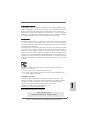 1
1
-
 2
2
-
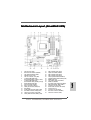 3
3
-
 4
4
-
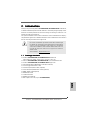 5
5
-
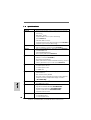 6
6
-
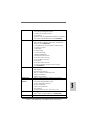 7
7
-
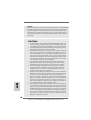 8
8
-
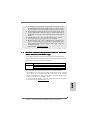 9
9
-
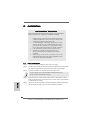 10
10
-
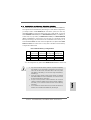 11
11
-
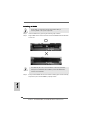 12
12
-
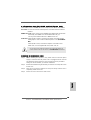 13
13
-
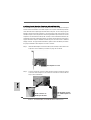 14
14
-
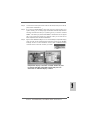 15
15
-
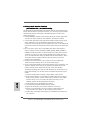 16
16
-
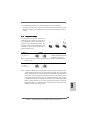 17
17
-
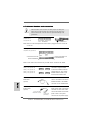 18
18
-
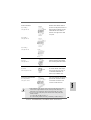 19
19
-
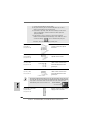 20
20
-
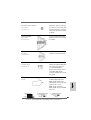 21
21
-
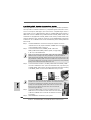 22
22
-
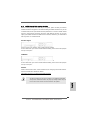 23
23
-
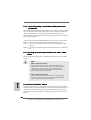 24
24
-
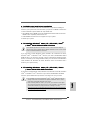 25
25
-
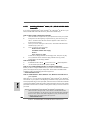 26
26
-
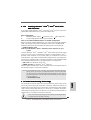 27
27
-
 28
28
-
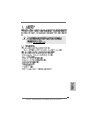 29
29
-
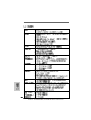 30
30
-
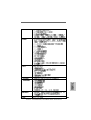 31
31
-
 32
32
-
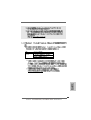 33
33
-
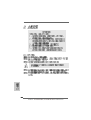 34
34
-
 35
35
-
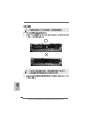 36
36
-
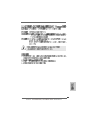 37
37
-
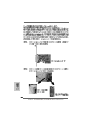 38
38
-
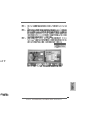 39
39
-
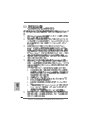 40
40
-
 41
41
-
 42
42
-
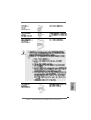 43
43
-
 44
44
-
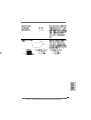 45
45
-
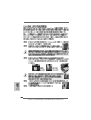 46
46
-
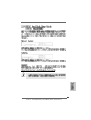 47
47
-
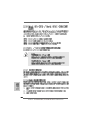 48
48
-
 49
49
-
 50
50
-
 51
51
-
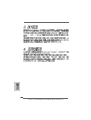 52
52
-
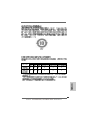 53
53
-
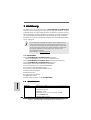 54
54
-
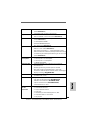 55
55
-
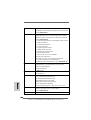 56
56
-
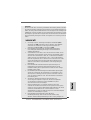 57
57
-
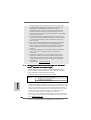 58
58
-
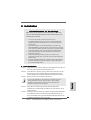 59
59
-
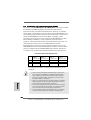 60
60
-
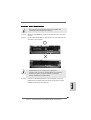 61
61
-
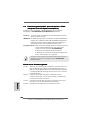 62
62
-
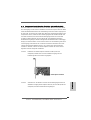 63
63
-
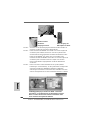 64
64
-
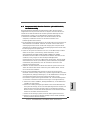 65
65
-
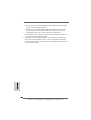 66
66
-
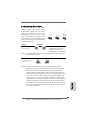 67
67
-
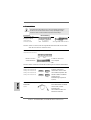 68
68
-
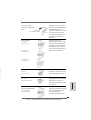 69
69
-
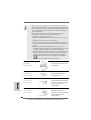 70
70
-
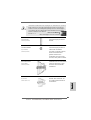 71
71
-
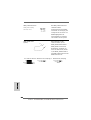 72
72
-
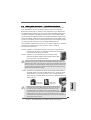 73
73
-
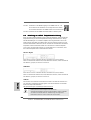 74
74
-
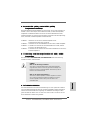 75
75
-
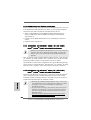 76
76
-
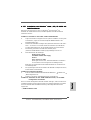 77
77
-
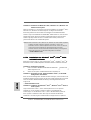 78
78
-
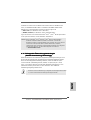 79
79
-
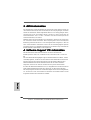 80
80
-
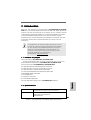 81
81
-
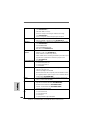 82
82
-
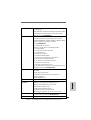 83
83
-
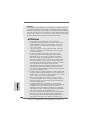 84
84
-
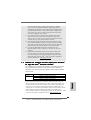 85
85
-
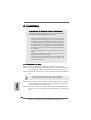 86
86
-
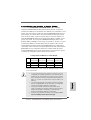 87
87
-
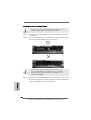 88
88
-
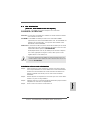 89
89
-
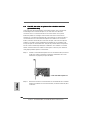 90
90
-
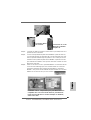 91
91
-
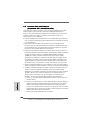 92
92
-
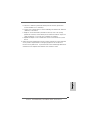 93
93
-
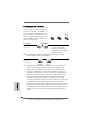 94
94
-
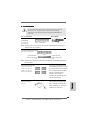 95
95
-
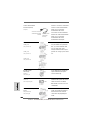 96
96
-
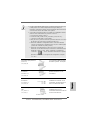 97
97
-
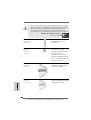 98
98
-
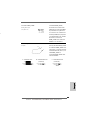 99
99
-
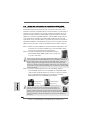 100
100
-
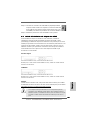 101
101
-
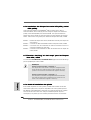 102
102
-
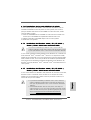 103
103
-
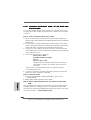 104
104
-
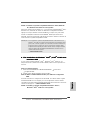 105
105
-
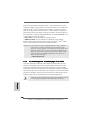 106
106
-
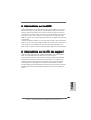 107
107
-
 108
108
-
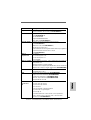 109
109
-
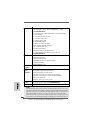 110
110
-
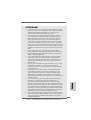 111
111
-
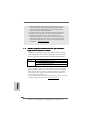 112
112
-
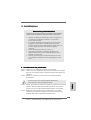 113
113
-
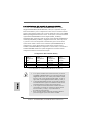 114
114
-
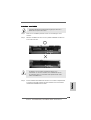 115
115
-
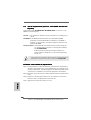 116
116
-
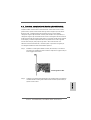 117
117
-
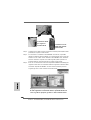 118
118
-
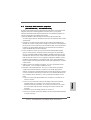 119
119
-
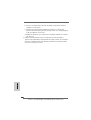 120
120
-
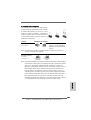 121
121
-
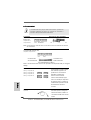 122
122
-
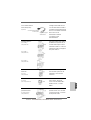 123
123
-
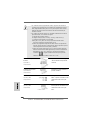 124
124
-
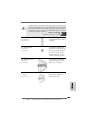 125
125
-
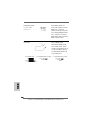 126
126
-
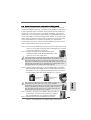 127
127
-
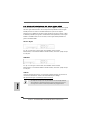 128
128
-
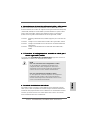 129
129
-
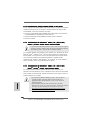 130
130
-
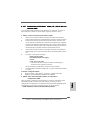 131
131
-
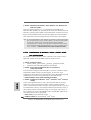 132
132
-
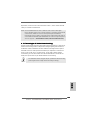 133
133
-
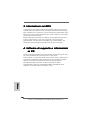 134
134
-
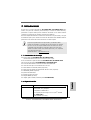 135
135
-
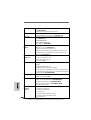 136
136
-
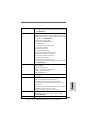 137
137
-
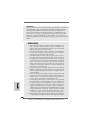 138
138
-
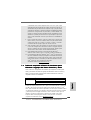 139
139
-
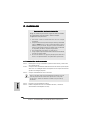 140
140
-
 141
141
-
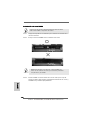 142
142
-
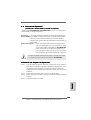 143
143
-
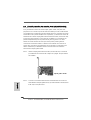 144
144
-
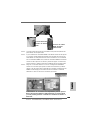 145
145
-
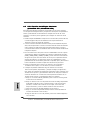 146
146
-
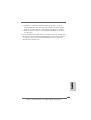 147
147
-
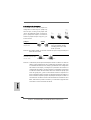 148
148
-
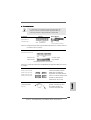 149
149
-
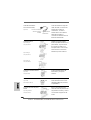 150
150
-
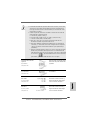 151
151
-
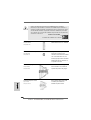 152
152
-
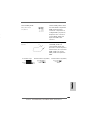 153
153
-
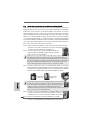 154
154
-
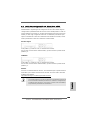 155
155
-
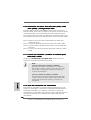 156
156
-
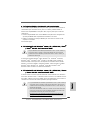 157
157
-
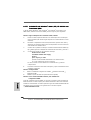 158
158
-
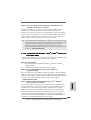 159
159
-
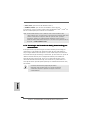 160
160
-
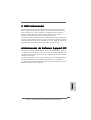 161
161
-
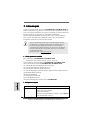 162
162
-
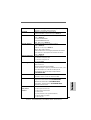 163
163
-
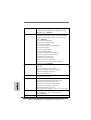 164
164
-
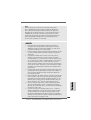 165
165
-
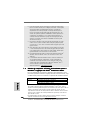 166
166
-
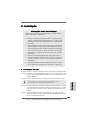 167
167
-
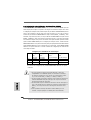 168
168
-
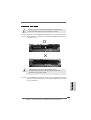 169
169
-
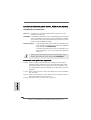 170
170
-
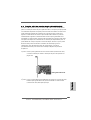 171
171
-
 172
172
-
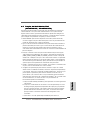 173
173
-
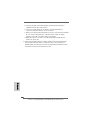 174
174
-
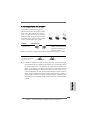 175
175
-
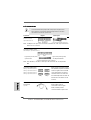 176
176
-
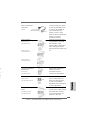 177
177
-
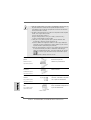 178
178
-
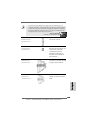 179
179
-
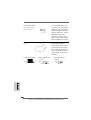 180
180
-
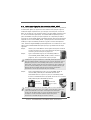 181
181
-
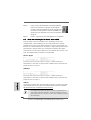 182
182
-
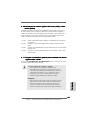 183
183
-
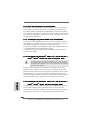 184
184
-
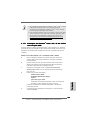 185
185
-
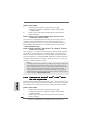 186
186
-
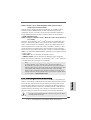 187
187
-
 188
188
-
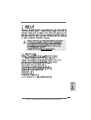 189
189
-
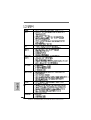 190
190
-
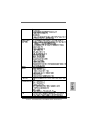 191
191
-
 192
192
-
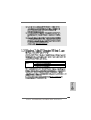 193
193
-
 194
194
-
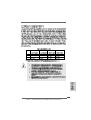 195
195
-
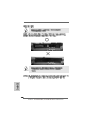 196
196
-
 197
197
-
 198
198
-
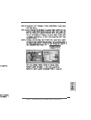 199
199
-
 200
200
-
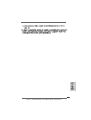 201
201
-
 202
202
-
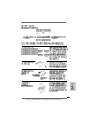 203
203
-
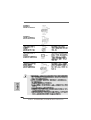 204
204
-
 205
205
-
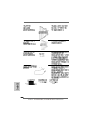 206
206
-
 207
207
-
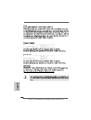 208
208
-
 209
209
-
 210
210
-
 211
211
-
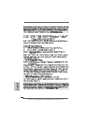 212
212
-
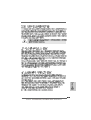 213
213
-
 214
214
-
 215
215
-
 216
216
-
 217
217
-
 218
218
-
 219
219
-
 220
220
-
 221
221
-
 222
222
-
 223
223
-
 224
224
ASROCK ALIVENF6G-VSTA Installationsanleitung
- Kategorie
- Motherboards
- Typ
- Installationsanleitung
- Dieses Handbuch ist auch geeignet für
in anderen Sprachen
- English: ASROCK ALIVENF6G-VSTA Installation guide
- français: ASROCK ALIVENF6G-VSTA Guide d'installation
- español: ASROCK ALIVENF6G-VSTA Guía de instalación
- italiano: ASROCK ALIVENF6G-VSTA Guida d'installazione
- português: ASROCK ALIVENF6G-VSTA Guia de instalação
Verwandte Papiere
-
ASROCK ALIVENF6P-VSTA Bedienungsanleitung
-
ASROCK K8NF4G-VSTA Bedienungsanleitung
-
ASROCK AM2NF4G-SATA2 Benutzerhandbuch
-
ASROCK AM2V890-VSTA Benutzerhandbuch
-
ASROCK K8NF4G-SATA2 Bedienungsanleitung
-
ASROCK 4CoreDual-VSTA Bedienungsanleitung
-
ASROCK ALIVENF5-VSTA Bedienungsanleitung
-
ASROCK K8NF3-VSTA Bedienungsanleitung
-
ASROCK ALIVESATA2-GLAN Bedienungsanleitung
-
ASROCK 939Dual-VSTA Bedienungsanleitung